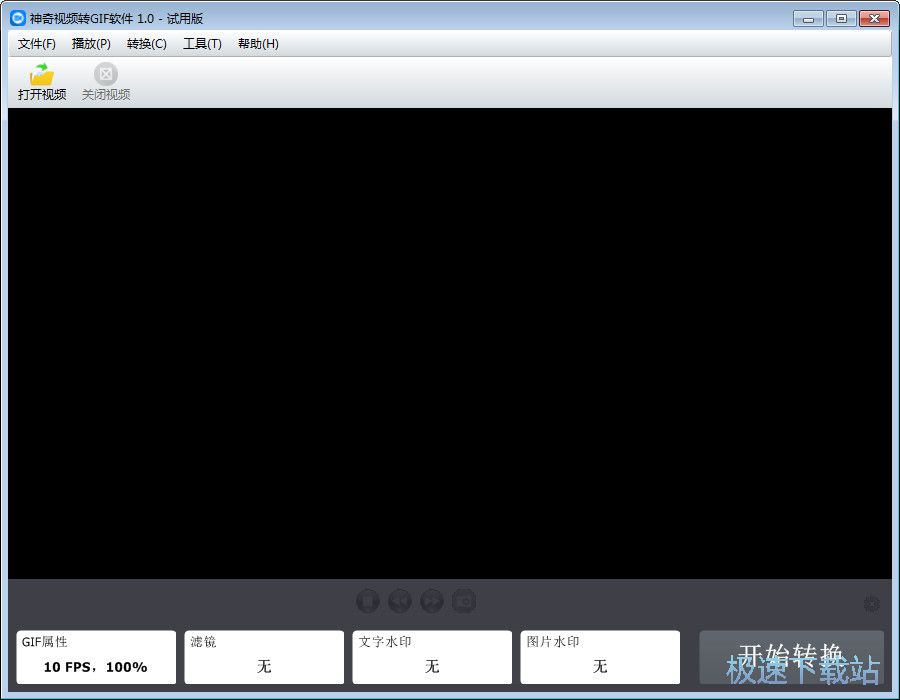教你如何使用ezgif
时间:2019-11-17 15:17:00 作者:无名 浏览量:53
通产情况下,如果你想要缩小gif体积和大小,第一个想到的是去找对应的软件,但实际上EZGIF推出的这个在线gif优化工具却更加容易的使用。
EZGIF Online GIF optimizer支持上传最大20m的gif图片,操作简单,并且支持处理后立即预览,而页面底部也提供了很多提示和帮助。
想要控制gif体积的话,基本上考虑这5个方面即可,EZGIF Online GIF optimizer也都提供给我们了:
1、(Color Reduction)减少gif每帧图片的颜色数量,这个对于任何图片都适用,颜色越少体积越小。
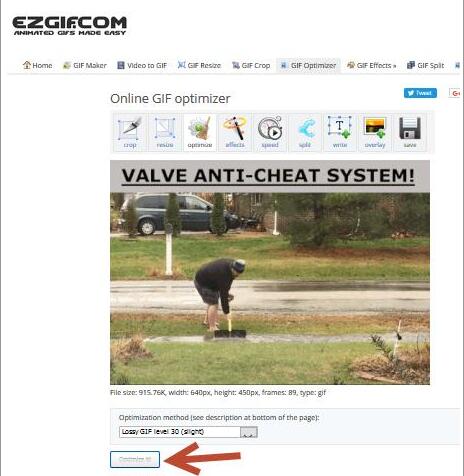
2、(Lossy GIF compression)对每帧图片进行有损压缩,压缩后最多可以减少30%-50%的体积。
3、(Remove every n frame)减少帧数,每隔几帧就删除1帧即可控制gif体积,也不会让人发现动画缺少连贯性。
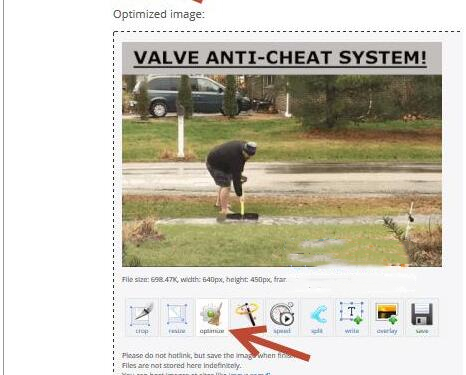
教你如何使用ezgif图二
4、(Optimize Transparency)让某些帧中不动的相同画面变透明,如果gif中很多地方都不动的话,这个效果会非常好。
5、(gif resize)调整图片大小,从640x480减小到320x240理论上可以缩小到原来1/4的体积。
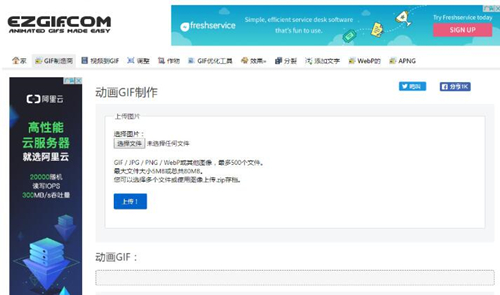
教你如何使用ezgif图三
如何使用EZGIF Online GIF optimizer:
1、软件No1以一张3.5M的动图为例,首先打开网页,点击浏览按钮,选择这张gif,点击upload上传。
2、上传完毕后你就可以看到操作界面、图片、图片信息和优化选项了,我们选择Optimize Transparency(fuzz 10%)优化选项,点击“optimize it!”按钮
3、等待处理后的gif加载完毕,你就可以看到光这一项优化就把gif体积减少到了1M一下,缩小到了原来的26%。
4、如果你还想要在进行其他优化的话,只需要在点击下方的“optimize”按钮,就可以在已经处理过的gif上进行其他优化处理了。
5、从软件No1这篇文章截图上可以看到,在再次选择Lossy GIF level 30(slight)优化选项后,处理后的gif动图又减小到了700kb。
所以可以看到EZGIF Online GIF optimizer对于gif的优化是非常出色的,经常发帖时上传gif图片的你,EZGIF Online GIF optimizer是必不可少的帮手哦。
以上就是教你如何使用ezgif的全部内容。
神奇视频转GIF软件 1.0.0.149 官方版
- 软件性质:国产软件
- 授权方式:共享版
- 软件语言:简体中文
- 软件大小:15262 KB
- 下载次数:100 次
- 更新时间:2019/11/14 11:50:05
- 运行平台:WinAll...
- 软件描述:神奇视频转GIF软件是一款由北京神奇像素科技有限公司出品的视频文件转GIF动画工... [立即下载]
软件资讯排行
- 荔枝FM成立6年引来了新的纠纷?
- 10000单司机告诉你:滴滴也存在二八定律,怎...
- 炸弹小分队玩法详解 对战小技巧汇总
- 在美柚APP上广告推行投进是怎样做的?
- 手把手教你如何用“天眼查”第一时间发掘短...
- B612——带给你童话感觉的自拍神器
- 携程网怎么抢低价机票 携程抢低价机票技巧
- 知乎里边的小技巧,把握这些你就能轻松做推...
- 如何用作业帮快速寻找答案
- 美团小技巧、你学到了吗?
最新软件资讯
- 招商证券智远理财安装教学
- 微软最新办公软件下载安装
- 农场牧场餐厅三合一使用介绍
- 领导者ip代理
- 快递自动识别查询软件
- 教你如何使用ezgif
- 教你如何安装使用acdsee免费版
- 吉吉bt磁力
- 国寿e店官方下载使用说明
- 东方拼音输入法使用教程
软件教程分类
更多常用电脑软件
更多同类软件专题